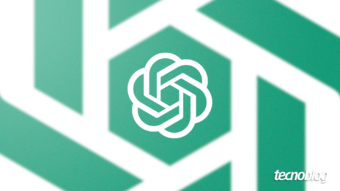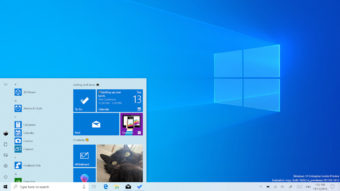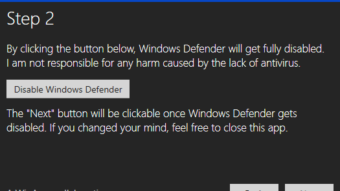Como criar uma maquina virtual com o Hyper-V
Aprenda como criar uma máquina virtual com o Hyper-V, um programa da Microsoft nativo do Windows 10 e que é fácil de usar
Você pode criar uma máquina virtual com o Hyper-V, uma ferramenta nativa do Windows 10 nas versões Pro e Enterprise. Embora voltada para empresas, você pode usa-la para virtualizar versões antigas do Windows ou mesmo algumas distribuições (distros) do Linux.
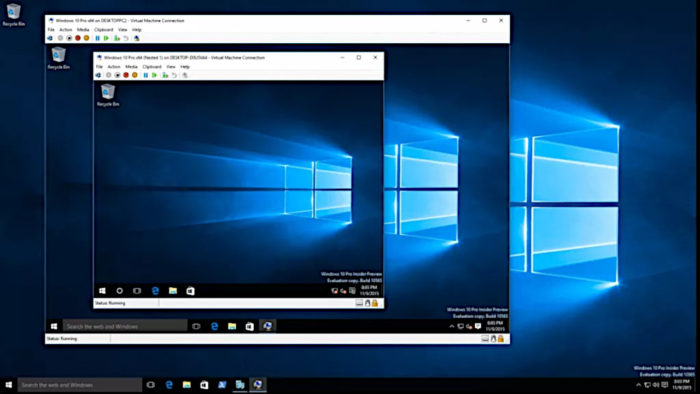
Como criar uma maquina virtual com o Hyper-V
O Hyper-V é um recurso nativo das versões Pro e Enterprise do Windows 10, com uso voltado a usuários corporativos e, por causa disso, não está disponível na versão Home.
Mesmo nas versões compatíveis, especialmente a Pro (que é acessível a usuários finais) o Hyper-V não vem instalado por padrão. Logo, você precisa ativar o programa antes de usa-lo:
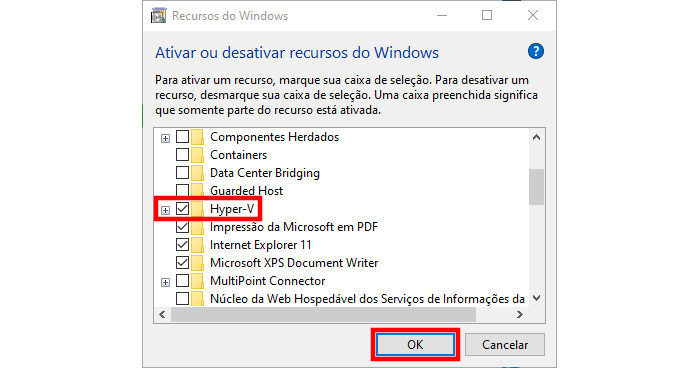
- Digite “Ativar ou desativar recursos do Windows” no campo de busca do Windows 10 e clique na opção que aparecer;
- Marque a caixa “Hyper-V” e clique em “OK”;
- O Windows 10 irá instalar os recursos do Hyper-V no computador;
- Ao final do processo, clique em “Reiniciar agora” e reinicie o Windows.
Com o Hyper-V ativo, você já pode criar uma máquina virtual. Embora ele ofereça algumas opções de instalação automática, como o Ubuntu, é recomendado que você já possua o arquivo de imagem do sistema em seu computador.
O programa reconhece extensões .iso (distros Linux) e .vhdx (imagens do Windows).
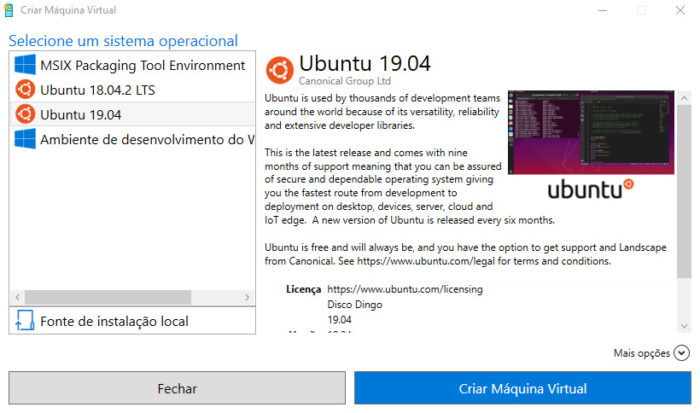
- Digite “Hyper-V Quick Create” na área de busca do Windows 10 e clique na opção que aparecer;
- Clique em “Fonte de instalação local”;
- Clique em “Alterar origem da instalação”, aponte para o arquivo de imagem do sistema ou distro Linux que deseja usar e clique em “Abrir”;
- Caso você pretenda virtualizar uma distro Linux, desmarque a caixa “Esta máquina virtual executará o Windows”, para desligar a Inicialização segura;
- Clique em “Mais opções” e em “Rede”, selecione “Default switch”;
- Clique em “Criar Máquina Virtual” e a instalação começará;
- Ao fim do processo, clique em “Conectar” para iniciar o processo de instalação do sistema operacional, da mesma forma que em uma máquina real.
E pronto.
Os sistemas operacionais compatíveis com o Hyper-V são os seguintes:
- Windows Server 2012 (apenas no Windows Server 2008 R2, versões RTM ou SP1);
- Windows Home Server 2011;
- Windows Server 2008 R2 SP1;
- Windows Server 2008 SP2;
- Windows Server 2003 R2 SP2;
- Windows 2000 SP4;
- Windows 7;
- Windows Vista;
- Windows XP SP2 ou SP3;
- SUSE Linux Enterprise Server 10 SP4 ou 11 SP1 a SP3;
- Red Hat Enterprise Linux 5.5 a 7.0;
- CentOS 5.5 a 7.5;
- Ubuntu 12.04 LTS Precise Pangolin a 19.04 Disco Dingo;
- Debian 7.0;
- Oracle Linux 6.4.
Lembre-se: para virtualizar qualquer versão do Windows ou do SUSE Linux Enterprise Server, é recomendado ter uma licença válida.